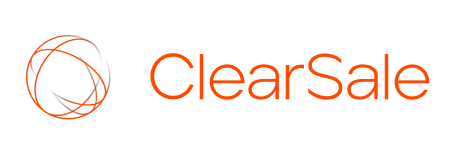1 - Acesse a área de administração da sua loja;
2 - No menu lateral esquerdo, clique em "Plugins";
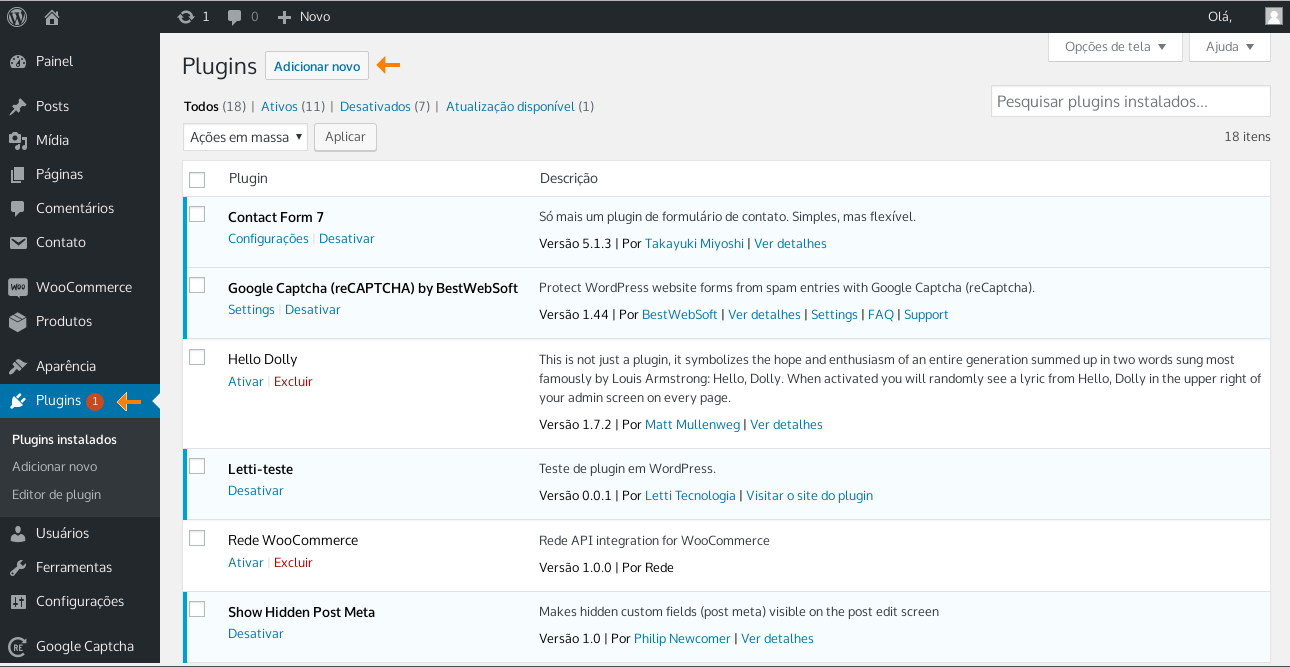
3 - Clique em "Adicionar novo" ao lado do título;
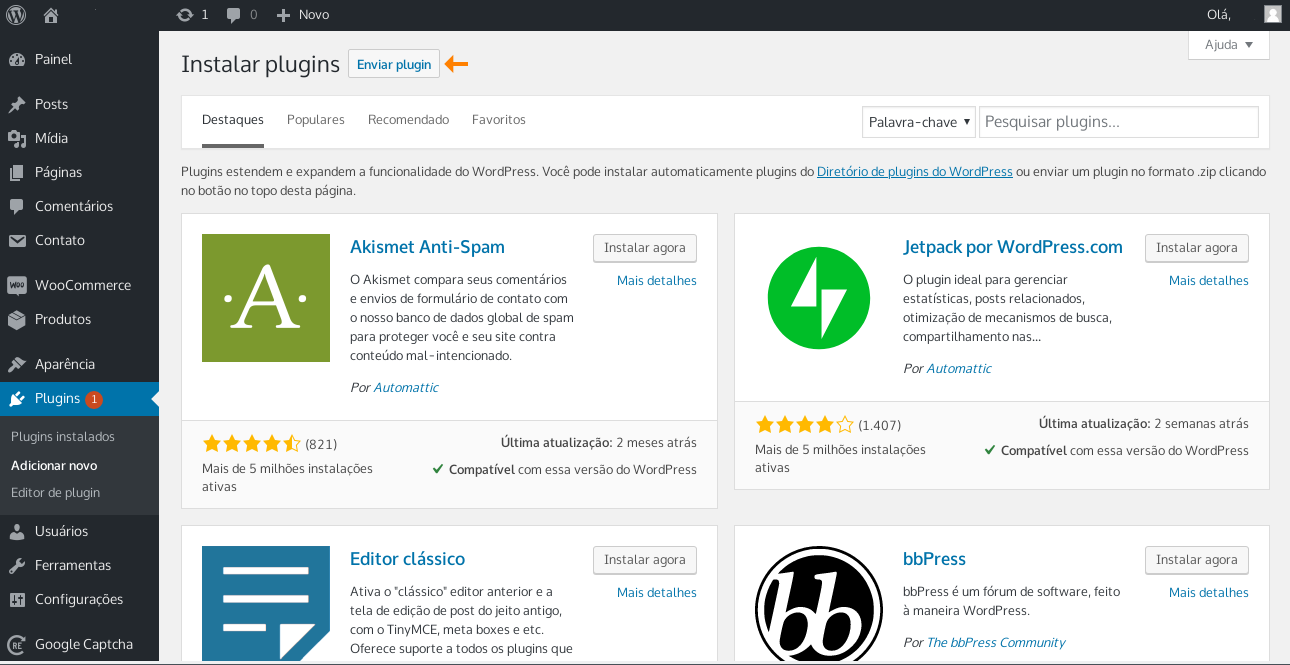
4 - Na tela de instalação, localize o campo "Pesquisar plugins" no menu superior.
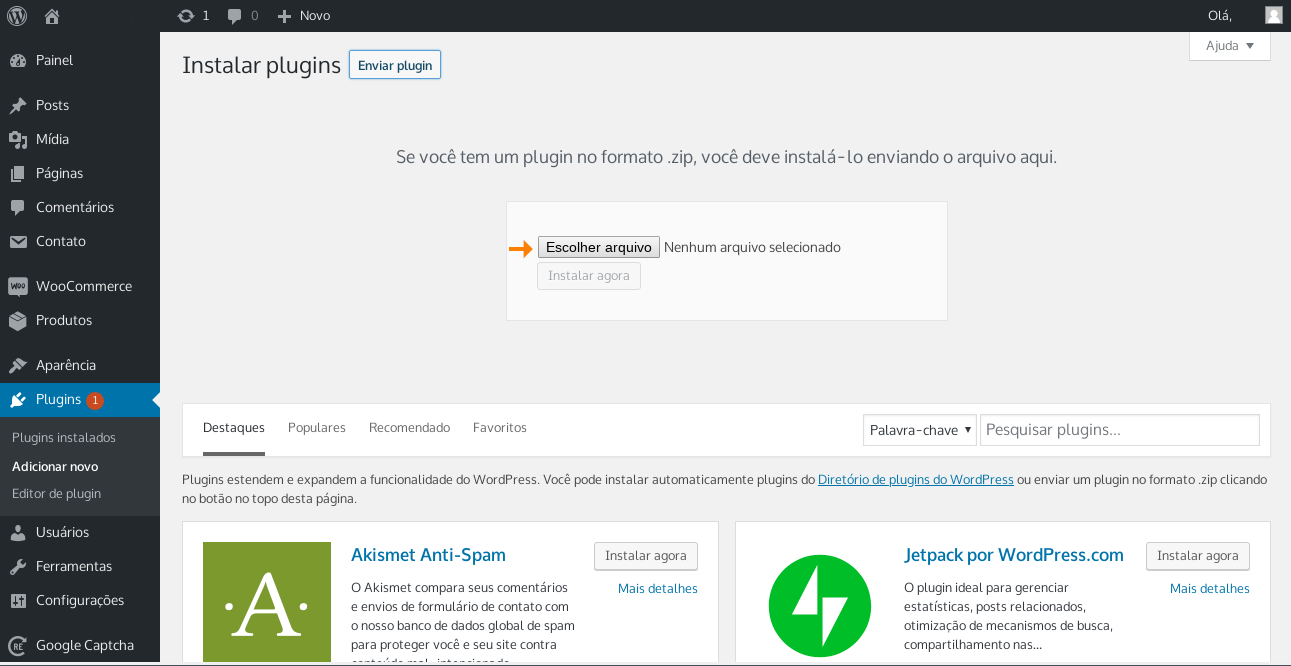
5 - Digite: "ClearSale" no campo de pesquisa para localizar o plugin.
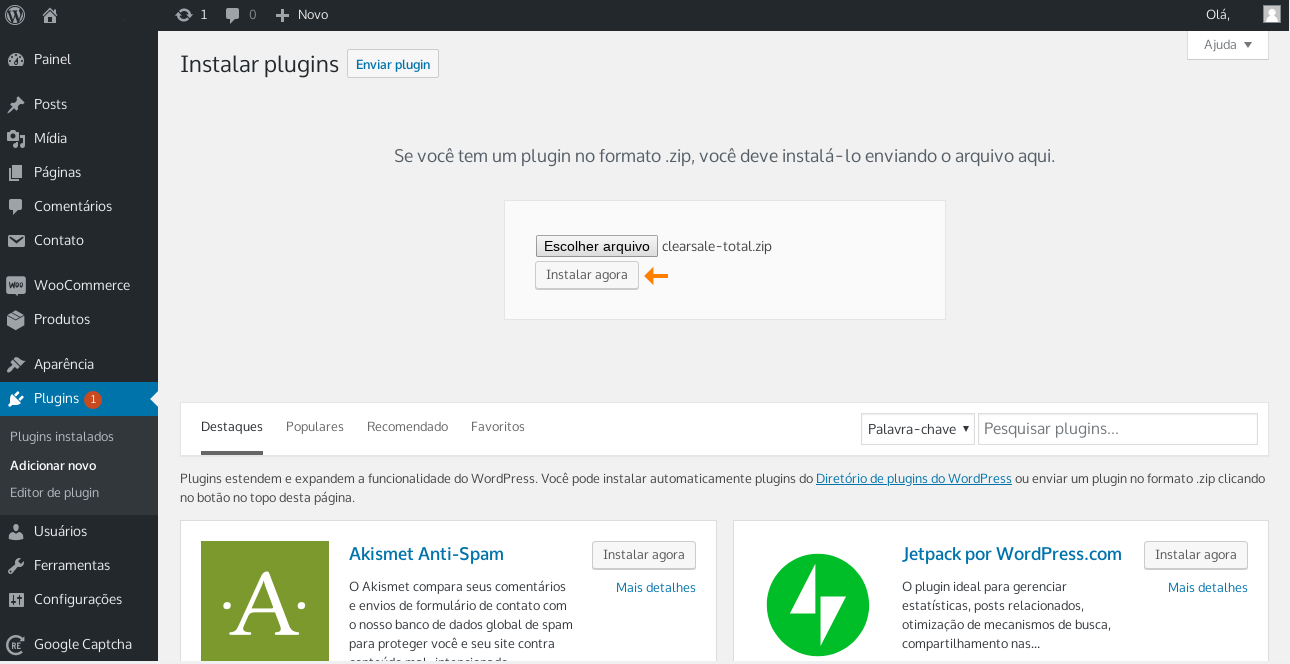
6 - Clique em "Instalar agora".
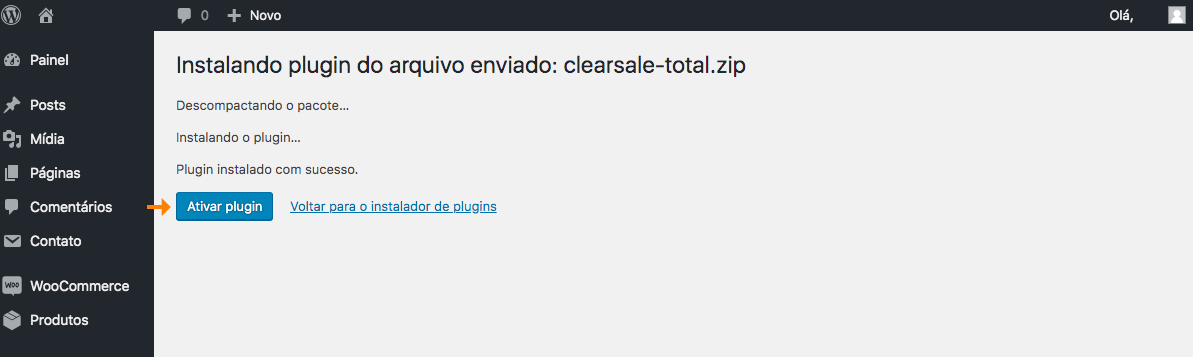
7 - Após instalar, clique em "Ativar" para configurar o plugin.
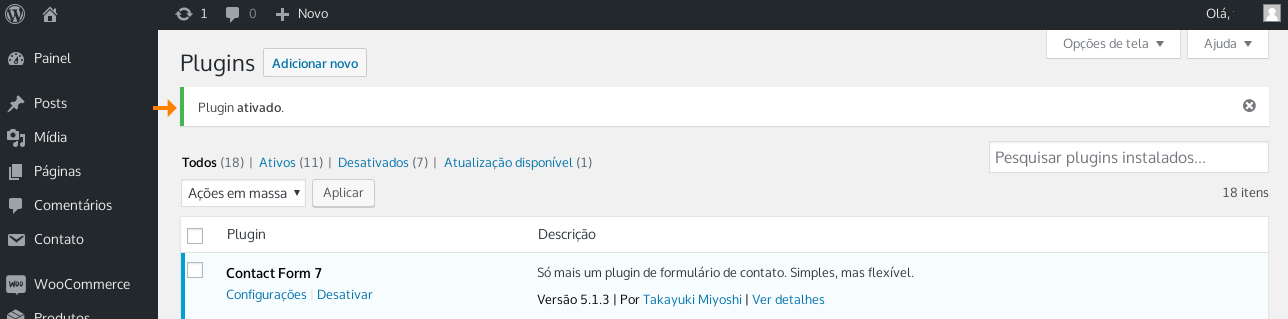
8 - Se tiver tudo correto, a tela dos plugins instalados aparecerá.
Em seguida, clique em "Configurações".

9 - Para configurar o aplicativo:
- Selecione o ambiente de produção
- Digite o login (enviado por e-mail)
- Digite a senha (enviado por e-mail)
- Insira o código do fingerprint (enviado por e-mail)
- Selecione "Cancelar pedido", se desejar cancelar automaticamente pedidos identificados como fraude pela ClearSale.
- Selecione "Novo Status" se desejar que o status do pedido mude após a aprovação. Por padrão, a WooCommerce exibe o status: "Processando" após a aprovação do pedido.
- Copie a URL fornecida e a envie para: integracao@clear.sale para receber status dos pedidos (aprovado/reprovado).
- Marque a opção "Habilitar Logs", se desejar salvar os eventos (logs) da ClearSale
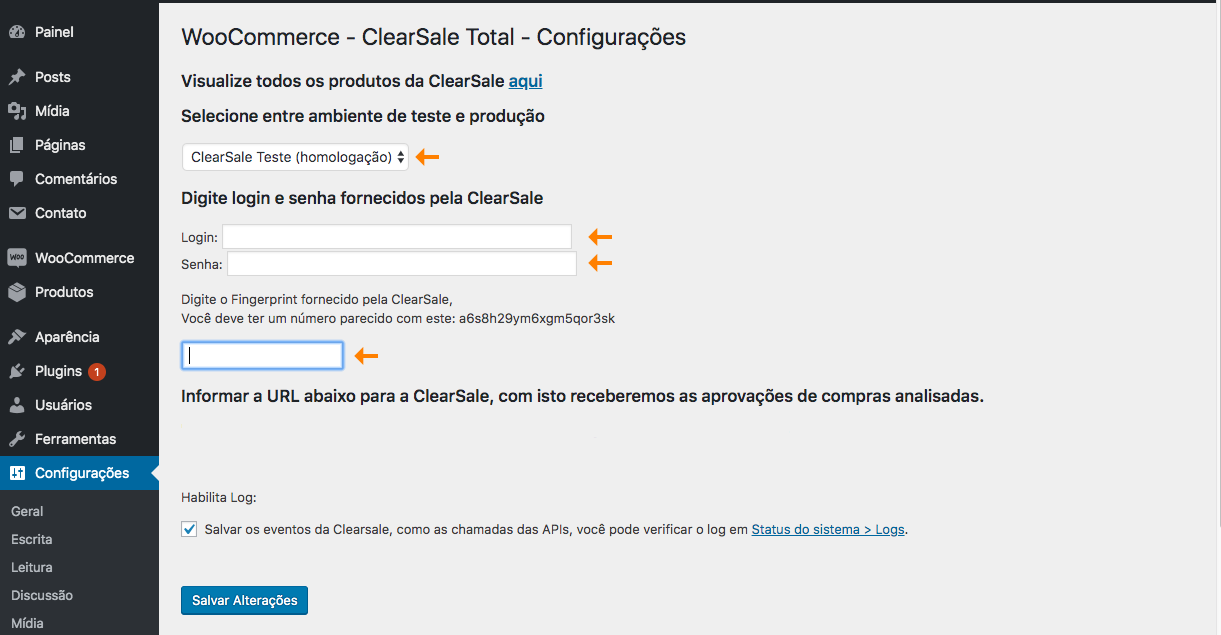
10 - Clique em "Salvar Alterações" para finalizar o processo e pronto!
A ClearSale já começará a analisar os pedidos feitos em sua loja.